Εάν το Outlook 365 τρεμοπαίζει και αναβοσβήνει, υπάρχουν μερικά πράγματα που μπορείτε να κάνετε για να διορθώσετε το πρόβλημα. Πρώτα, δοκιμάστε να κάνετε επανεκκίνηση του υπολογιστή σας. Εάν αυτό δεν λειτουργεί, δοκιμάστε να επαναφέρετε το πρόγραμμα οδήγησης βίντεο. Εάν αυτό δεν επιλύσει το πρόβλημα, ίσως χρειαστεί να απενεργοποιήσετε την επιτάχυνση υλικού. Η επανεκκίνηση του υπολογιστή σας είναι το πρώτο βήμα αντιμετώπισης προβλημάτων που πρέπει πάντα να δοκιμάζετε. Μερικές φορές, μια απλή επανεκκίνηση μπορεί να διορθώσει ένα πρόβλημα που σας απασχολεί εδώ και καιρό. Εάν η επανεκκίνηση του υπολογιστή σας δεν επιλύσει το πρόβλημα, δοκιμάστε να επαναφέρετε το πρόγραμμα οδήγησης βίντεο. Για να το κάνετε αυτό, μεταβείτε στη Διαχείριση Συσκευών και βρείτε την καταχώρηση για την κάρτα γραφικών σας. Κάντε διπλό κλικ σε αυτό και επιλέξτε την επιλογή 'Roll Back Driver'. Αυτό θα επαναφέρει το πρόγραμμα οδήγησης βίντεο στην προηγούμενη έκδοση. Εάν η επαναφορά του προγράμματος οδήγησης βίντεο δεν επιλύσει το πρόβλημα, ίσως χρειαστεί να απενεργοποιήσετε την επιτάχυνση υλικού. Η επιτάχυνση υλικού είναι μια δυνατότητα που επιτρέπει στον υπολογιστή σας να χρησιμοποιεί την κάρτα γραφικών σας για να επιταχύνει ορισμένες εργασίες. Ωστόσο, σε ορισμένες περιπτώσεις, μπορεί να προκαλέσει προβλήματα όπως τρεμοπαίζει και αναβοσβήνει. Για να απενεργοποιήσετε την επιτάχυνση υλικού, κάντε δεξί κλικ στην επιφάνεια εργασίας σας και επιλέξτε 'Ρυθμίσεις οθόνης'. Κάντε κλικ στο σύνδεσμο «Σύνθετες ρυθμίσεις» και, στη συνέχεια, κάντε κλικ στην καρτέλα «Αντιμετώπιση προβλημάτων». Στην ενότητα 'Επιτάχυνση υλικού', μετακινήστε το ρυθμιστικό στη θέση 'Απενεργοποίηση'. Αυτά είναι μόνο μερικά πράγματα που μπορείτε να δοκιμάσετε εάν το Outlook 365 τρεμοπαίζει και αναβοσβήνει. Εάν καμία από αυτές τις λύσεις δεν λειτουργεί, ίσως χρειαστεί να επικοινωνήσετε με τη Microsoft για περαιτέρω βοήθεια.
Οτιδήποτε τρεμοπαίζει ή αναβοσβήνει στην οθόνη υποδηλώνει πρόβλημα γραφικών. Παρατηρήσαμε ότι αυτό συμβαίνει σε όλη την οθόνη, σε εφαρμογές και προγράμματα περιήγησης, και σε αυτήν την περίπτωση είναι Το Outlook 365 τρεμοπαίζει και αναβοσβήνει , που κάνει την ανάγνωση των email ενοχλητική. Αυτή η ανάρτηση θα σας βοηθήσει να λύσετε το πρόβλημα χρησιμοποιώντας διάφορες λύσεις.
αναπαραγωγή ήχου υπολογιστή μέσω sonos
![Το Outlook 365 τρεμοπαίζει και αναβοσβήνει [Διόρθωση]](https://prankmike.com/img/outlook/9E/outlook-365-flickering-and-flashing-fixed-1.jpg)
Γιατί παρουσιάζεται το ζήτημα του τρεμοπαίσματος του Office;
Σύμφωνα με όσα έχουμε δει στα φόρουμ, αυτό οφείλεται κυρίως στο γεγονός ότι το πρόβλημα παρουσιάζεται λόγω κατεστραμμένων αρχείων του Office ή πρόσθετων του Outlook. Ακολουθεί το Outlook που χρησιμοποιεί υπερβολική GPU για άγνωστους λόγους και μετά υπάρχει πρόβλημα με το πρόγραμμα οδήγησης. Το τελευταίο είναι ελάχιστο επειδή τα προγράμματα οδήγησης συνήθως ενημερώνονται στην πιο πρόσφατη έκδοση, εκτός εάν τα έχετε αποκλείσει.
Το Outlook 365 τρεμοπαίζει και αναβοσβήνει
Υπάρχουν τέσσερις τρόποι για να διορθώσετε το πρόβλημα που τρεμοπαίζει και αναβοσβήνει το Outlook 365:
- Απενεργοποιήστε τυχόν περιττά πρόσθετα του Outlook.
- Αλλάξτε τις ρυθμίσεις εμφάνισης του Outlook
- Ενημέρωση προγράμματος οδήγησης γραφικών
- Γραφείο επισκευής
Αυτές οι λύσεις προϋποθέτουν ότι έχετε ενημερώσει τον Microsoft Edge στην πιο πρόσφατη έκδοση και ότι έχετε λογαριασμό διαχειριστή.
1] Απενεργοποιήστε τυχόν περιττά πρόσθετα του Outlook.
Το Outlook, όπως όλες οι άλλες εφαρμογές του Office, υποστηρίζει πρόσθετα και επεκτάσεις τρίτων. Αυτά τα προγράμματα ενισχύουν την εμπειρία και ως εκ τούτου είναι εξαιρετικά δημοφιλή. Εάν τα προβλήματα ξεκίνησαν μετά την ενημέρωση ή την εγκατάσταση ενός από αυτά τα πρόσθετα, αυτό μπορεί να είναι η αιτία του προβλήματος.
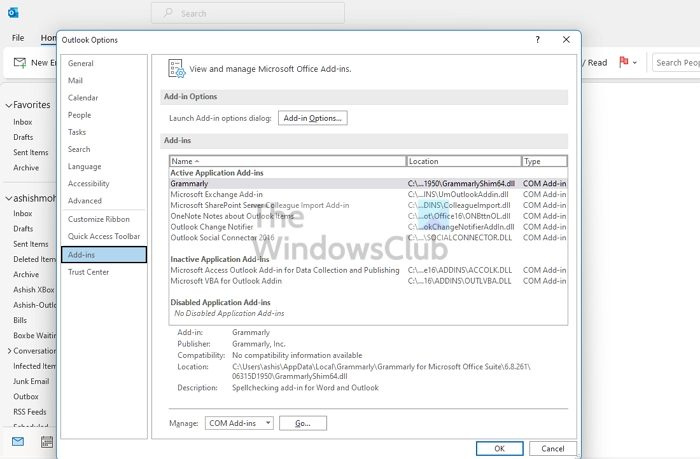
- Ανοίξτε το Outlook και περιμένετε να ολοκληρωθεί ο συγχρονισμός.
- Στη συνέχεια, επιλέξτε Αρχείο > Επιλογές > Πρόσθετα.
- Απενεργοποιήστε τα όλα και επανεκκινήστε το Outlook.
- Εάν αυτό λειτουργεί, θα πρέπει να τα ενεργοποιήσετε μεμονωμένα και να προσδιορίσετε εάν το πρόβλημα έχει επιλυθεί.
Ένας άλλος γρήγορος τρόπος για να ελέγξετε για προβλήματα του Outlook είναι να το ανοίξετε σε ασφαλή λειτουργία. Σε ασφαλή λειτουργία, τα πρόσθετα δεν θα φορτωθούν και η λειτουργικότητα του Outlook θα είναι επίσης περιορισμένη. Συνεχίστε να χρησιμοποιείτε το Outlook για κάποιο χρονικό διάστημα και ελέγξτε αν το πρόβλημα εξακολουθεί να υπάρχει.
το τείχος προστασίας των Windows δεν λειτουργεί
2] Αλλάξτε τις ρυθμίσεις εμφάνισης του Outlook
Μπορείτε να απενεργοποιήσετε την επιλογή υψηλής απόδοσης του Outlook στην περιοχή Γραφικά στα Windows. Τα Windows συνήθως αποφασίζουν αυτό, αλλά μπορείτε επίσης να επιλέξετε τη λειτουργία εξοικονόμησης ενέργειας ή να αφήσετε τα Windows να αποφασίσουν. Εφόσον η επιτάχυνση υλικού δεν αποτελεί πλέον μέρος του Outlook, μπορείτε να το εγκαταστήσετε.
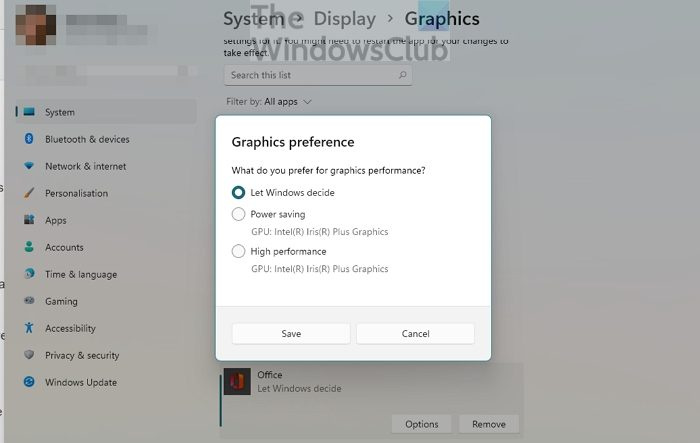
Μεταβείτε στις Ρυθμίσεις > Οθόνη > Γραφικά. Επιλέξτε μια εφαρμογή του Office και κάντε κλικ στο κουμπί Επιλογές. Στη συνέχεια, επιλέξτε Εξοικονόμηση ενέργειας και αποθηκεύστε τις αλλαγές σας.
firefox χωρίς ήχο youtube
Εάν δεν μπορείτε να βρείτε την εφαρμογή του Office, μπορείτε να την προσθέσετε. Πρώτα, κάντε κλικ στο αναπτυσσόμενο μενού «Προσθήκη εφαρμογής» και μεταβείτε στο Microsoft Apps. Στη συνέχεια, κάντε κλικ στο 'Browser' που θα εμφανίσει μια λίστα με τις διαθέσιμες εφαρμογές στον υπολογιστή.
3] Ενημερώστε το πρόγραμμα οδήγησης γραφικών
το πρόβλημα μπορεί να είναι στο πρόγραμμα οδήγησης οθόνης εάν η οθόνη τρεμοπαίζει ακόμα και όταν η εφαρμογή είναι κλειστή. Μπορείτε να κάνετε λήψη του λογισμικού OEM και στη συνέχεια να ενημερώσετε το πρόγραμμα οδήγησης γραφικών. Μην επιχειρήσετε να κάνετε ενημέρωση χρησιμοποιώντας τη Διαχείριση Συσκευών των Windows ή το Windows Update καθώς το πρόγραμμα οδήγησης μπορεί να είναι λίγο παλαιότερο.
Για να πραγματοποιήσετε λήψη της σωστής έκδοσης προγράμματος οδήγησης, βρείτε το μοντέλο της GPU ή της μητρικής πλακέτας, κάντε λήψη του λογισμικού OEM και εγκαταστήστε το. Αυτό είναι το καλύτερο στοίχημά σας για να αποκτήσετε το πιο πρόσφατο πρόγραμμα οδήγησης. Επίσης, μην ξεχάσετε να επανεκκινήσετε τον υπολογιστή σας μετά την ολοκλήρωση της ενημέρωσης.
4] Γραφείο επισκευής
Ένας από τους καλύτερους τρόπους για να διορθώσετε αυτό το ζήτημα είναι να επιδιορθώσετε το Microsoft Office. Εάν το τρεμόπαιγμα περιορίζεται στο Outlook Office και δεν εμφανίζεται αλλού, μπορεί να οφείλεται σε καταστροφή του αρχείου.
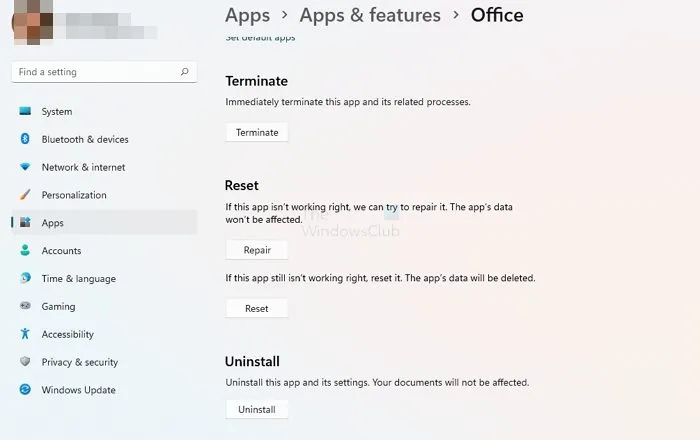
- Ανοίξτε τις Ρυθμίσεις των Windows (Win + I)
- Μεταβείτε στις Εφαρμογές > Εφαρμογές και δυνατότητες > Office.
- Κάντε κλικ στο κουμπί Επιδιόρθωση για να ξεκινήσετε την επιδιόρθωση της εγκατάστασης του Office.
Ένας άλλος τρόπος επισκευής γραφείου είναι η χρήση ενός παλιού πίνακα ελέγχου. Μεταβείτε στον Πίνακα Ελέγχου > Προγράμματα > Απεγκατάσταση ή αλλαγή. Επιλέξτε Microsoft Office και κάντε κλικ στο κουμπί Αλλαγή. Θα έχετε την ευκαιρία να το επισκευάσετε αμέσως. Όταν χρησιμοποιείτε αυτήν τη μέθοδο, θα έχετε δύο επιλογές. Γρήγορη επισκευή και επισκευή online. Το τελευταίο θα πάρει περισσότερο χρόνο και θα κάνει τη δουλειά πολύ καλύτερα.
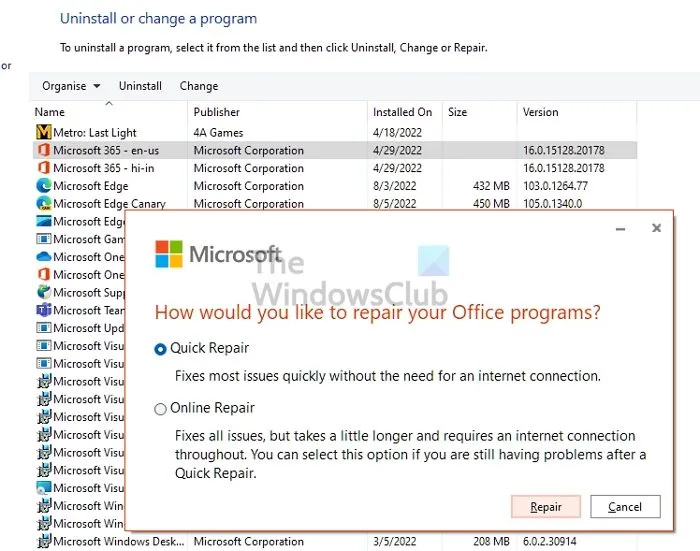
Εάν αυτό δεν λειτουργεί, μπορείτε να το απεγκαταστήσετε εντελώς και στη συνέχεια να το εγκαταστήσετε ξανά. Αυτή η διαδικασία διασφαλίζει ότι όλα τα αρχεία είναι φρέσκα και μη κατεστραμμένα.
"αντικείμενο flashwave flash" flash64_20_0_0_228.ocx
Πώς μπορώ να απενεργοποιήσω την επιτάχυνση γραφικών στο Office 365;
Δεν έχουν όλες οι εφαρμογές στο Microsoft Office επιτάχυνση γραφικών ή επιτάχυνση υλικού. Παρόλο που το Microsoft Office έχει μια επιλογή στις Προτιμήσεις οθόνης, το Outlook δεν το έχει. Ωστόσο, εάν χρησιμοποιείτε μια παλαιότερη έκδοση του Office, αυτή η επιλογή είναι διαθέσιμη σε όλες τις εφαρμογές.
Πώς μπορώ να ξεκινήσω μια επαναφορά στο Office 365;
Μπορείτε να επιδιορθώσετε το Microsoft Office ή οποιαδήποτε εφαρμογή γραφείου στις Ρυθμίσεις των Windows > Εφαρμογές > Εφαρμογές και δυνατότητες > Office. Μεταβείτε στις «Επιλογές για προχωρημένους» και επιλέξτε «Επαναφορά». Μπορείτε επίσης να επισκευάσετε χρησιμοποιώντας τη μέθοδο του πίνακα ελέγχου.
![Το Outlook 365 τρεμοπαίζει και αναβοσβήνει [Διόρθωση]](https://prankmike.com/img/outlook/9E/outlook-365-flickering-and-flashing-fixed-1.jpg)








![Το Valorant έχει κολλήσει στην οθόνη φόρτωσης του χάρτη [Διόρθωση]](https://prankmike.com/img/valorant/01/valorant-stuck-on-map-loading-screen-fixed-1.png)





